Monday, June 25, 2018
Sikhe Photoshop Basic Sirf 10 Minutes Me by urdumeinhelp
Sikhe Photoshop Basic Sirf 10 Minutes Me by urdumeinhelp

Photoshop ek bahut hi bahtari application hai, iska use kai blogging me infographic design karne me bhi kiya jata hai aur sath me main iska use business me kai log wedding images ko design karne me bhi lete hai.
lekin kai user confuse ho jate hai yah soch kar ki ise kaha se
sikhan shuru kare. Kyonki yah baaki tool ki tarah simple bhi nahi hai, yah start me bahut hi complicated lagta hai lekin kuch practice ke bad yah apko samajh aane lagega.
Lekin, ab apko aur bhi confuse hone ke koi jarurat nahi hai, is content me Photoshop ke pahle basic ko clear kiya jaega, jo har topic ka clear hona bahut jaruri hota hai.
Photo shop ki basic ko samjhen kewal l
10
Mint
Mein
Jaisa ki ham sab jante hai, koi bhi course karne se pahle ya kisi bhi subject me exprt banne se pahle uska basic janna bahut jaruri hota hai.
To is content me ham Photoshop ke basic ko samjhege wo bhi achhe tarike se.
To chaliye ise shuru karte hai.
Photoshop seekhna start yahan we keen thanks
Sabhi Points ko achi se dekhe or samje or sath me chala kar bhi dekhege to or acha rahega.
Open File (Shortcut Ctrl+O )
Sabse pahle to sikhte hai ki Photoshop me photo ko kaise open kare. Jiske liye, File > Open me jaye.
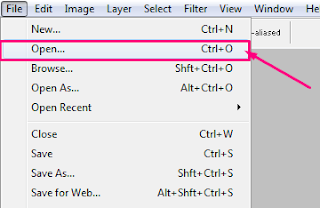
New File (Shortcut Ctrl+N )
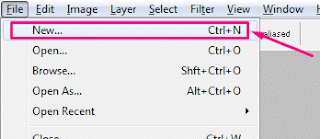
Jab hame koi new sheet/layer leni hoti hai tab yah use me lete hai. Jiske liye File > New me jaye.
Ab jab hame photo select karni aa gai aur new layer banani bhi aa gai to ab aata hai use edit kare, photo edit karne ke liye Photoshop me kai Tools hai jinhe ham vistaar se samjhte hai.
Photoshop ke tool koo samjhen jee
Photoshop software ki kamyabi ka kaaran uske tools bhi hai jo bahut bahtarin hai, Photoshop ke tool ke bina koi bhi image edit nahi ho sakti hai.
Photoshop ke tools kuch is tarah se hote hai jo left side me hote hai.
Photoshop ke har version me ye tools same hi hote hai agar aap Photoshop ka CC version use karte hai tab bhi wahi tools hoge, but may be kuch tools new version me extra ho.
Move Tool (Shortcut Ctrl + Hold Click )
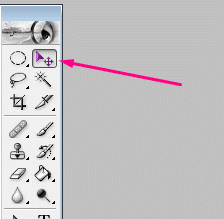
Yah kisi bhi layer ko ek jagah se dusre jagah par move karte hai, iska use karte ke liye is par click karke select kare aur layar ko par click karke use hold hi rakhe then uski jagah decide kare ki us layer ko kaha rakhna hai then click chod de.
Marquee Tool (Shortcut M )
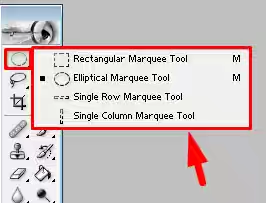
Jab apko photo me koi perticular part select karna hai tab yah use kiya jata hai, select karke use delete, us par edit wager koi bhi kar sakte hai.
Is tool ka use karke aap kisi bhi photo ko 4 tarike se select kar sakte hai.
Lasso Tool (Shortcut L )
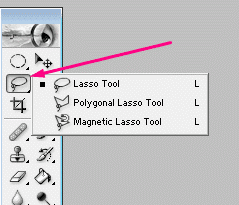
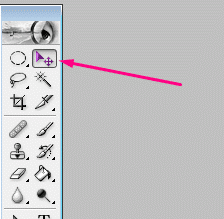
Ye tool bhi Marquee tools ki tarah hi hai, lekin is tool me kisi bhi image ko achhe se select kar sakte hai, jaise kisi photo me kewal apke background ko hi select karna, kisi particular ko select karna etc.
Jisme teen aur subtool hai, pahle se apni mouse arrow se select hota hai, dusre se state line se select aur teesre se magnet select hota hai, jo ki same color par magnet ki tarah selection ho jata hai.
Magic Wand Tool (Shortcut W )
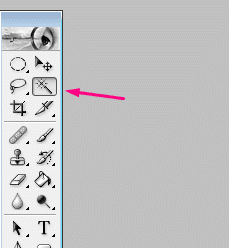
Is tool se kewal ek particular color se select kar sakte hai. For example apne ye tool select kiya then apka ek pic hai jisme apke hair par click kiya kewal apke hair hi select ho jaege.
Crop Tool (Shortcut C )
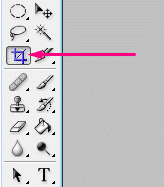
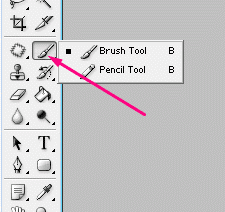
Is tool se apni picture ko crop kar sakte hai. For example kisi group picture me apko kewal ek apni hi picture ko main picture banani hai baki sab hatana hai.
Brush & Pencil Tool (Shortcut B )
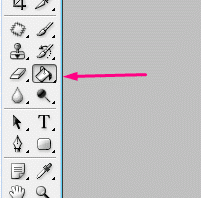
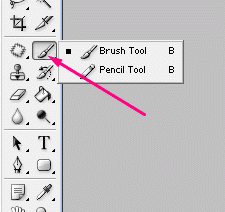
Is brush tool hai, jisme brush hoti hai jise apne picture par kahi brush aur pencil se mark ka sign kar sakte hai.
Paint Bucket Tool (Shortcut G )
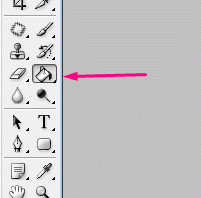
Is tool me ek hi bar me pure layer me color se full kar sakte hai, for example maan lo apka photo ka background ekdam white hai, to ese me aap is tool ka use karke use red bhi kar sakte hai.
Blur Tool (Shortcut R )
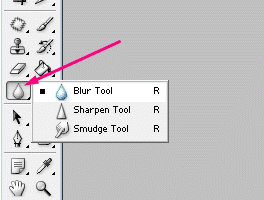
Jab apko photo me koi part blur karna ho yaani dhundala karna ho, kai bar hame koi part nahi dikhana hota hai ya kisi kisi aur reason se use blur karne ke liye iska use hota hai.
Dodge Tool (Shortcut O )
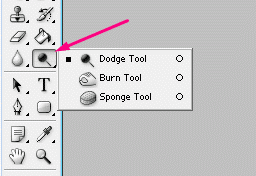
Type Text Tool (Shortcut T )
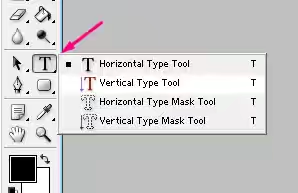
Jab apko photo par koi type karna hota hai us par text karna hota hai yah yah use kiya jata hai.
Shape Tool (Shortcut U )
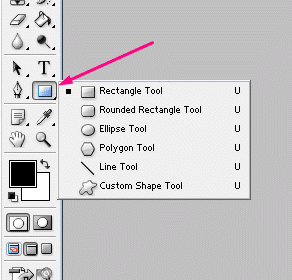
Yah tool vector me kaam ata hai, yaani graphic designing me kam ata hai is tool se shape banaye jat hai.
Shape tool me shape dene ke bhi bahut option hai lekin end me ek option hai �Custom Shape Tool� ka jaha se kai shape le sakte hai.
Eyedropper Tool (Shortcut I )
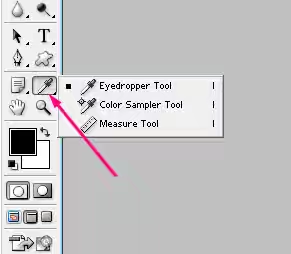
Apni photo me kisi bhi color ko point karne me iska use hota hai. For example apko ek photo me koi green color hai apko same wesa hi green color ko target karke koi paint, text etc. karna hai tab wdo green color ko choose karne ke liye is tool ka use kiya jata hai.
Zoom Tool (Sho
paint, brush, pencil, text etc. in sab tool ka use karte wakt hame ye bhi to dekhna hota hai ki kis color me use rakhe, for example apne text tool ka use
Apni photo me kisi bhi color ko point karne mexample apko ek photo me koi green color hai apko same wesa hi green color ko target karke koi paint, text etc. karna hai tab wdo green color ko choose karne ke liye is tool ka use kiya jata hai.
Zoom Tool (Shortcut Z )
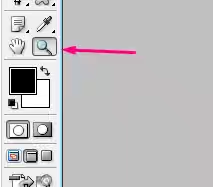
Edit karte wakt zoom karne ki bhi kai bar jarurat hoti hai, tab is tool ka use kiya jata hai.
Color Select Tool
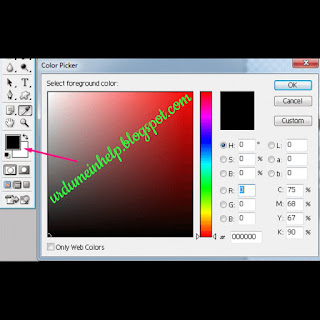
paint, brush, pencil, text etc. in sab tool ka use karte wakt hame ye bhi to dekhna hota hai ki kis color me use rakhe, for example apne text tool ka use kiya jisme apko color bhi select karna hota hai ki kis color me text ko rakhna hai.
Screen Mode (Shortcut F )
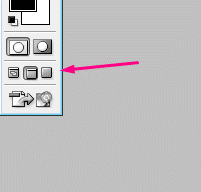
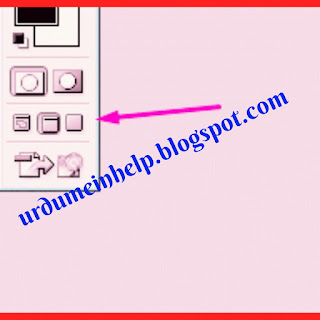
Jab screen ke mode ko set karna ho tab is tool ka use kiya jata hai. Jaise koi pic select ki tab use full size karn hai tab isi se hota hai.
To ye sab the Photoshop ke tools, mujhe puri ummid hai ki ye tools apke samajh me aa gaye hai.
Layer ko samjhe (Shortcut F7 )
Suppose karo ki apne ek select karke apni picture ko kisi achhe background par laga di, do ese me 2 layer ho jaege, ek to background aur ek apki picture.
Ese karke jitne shapes, icon, photo ek picture par use karo utne layer bante hi jaege.
Layer ka ek box hamesha Photoshop ke right side me show hota hai, agar apke nahi hua hai ise �F7� press karke bhi laa sakte hai aur remove kar sakte hai.
Abhi hamne Photoshop Ka ekdam basic jana hai, jisme kafi topic maine skip kar diye hai, because ab kuch topic ko agle topic me samjhaya jaega.
Please comment karke yah jarur bataye ki kya apke Photoshop ka basic clear hua hai? apka javab paa kar hame next post Photoshop par likhne me maza aaega.
Hapy blogging
Subscribe to:
Post Comments (Atom)
No comments:
Post a Comment
Note: Only a member of this blog may post a comment.